TestComplete是一款具有开放灵活架构的自动化功能测试平台,可以方便快捷的在桌面、网络、移动应用中创建、维护和执行自动化测试。数据驱动测试的主要思想是将测试命令与用于测试的数据分开,并使用不同的输入值集运行测试。这里将通过三篇连续教程的介绍来演示如何使用TestComplete关键字测试执行数据驱动的测试。
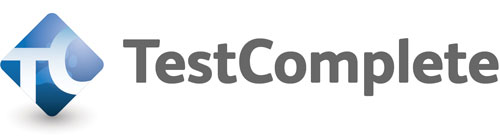
修改MasterCard.ClickButton操作
进行到这里我们将修改测试,以便在测试运行期间启用MasterCard选项按钮的On-Screen Action操作时可以启用其他Card选项按钮。在此之前,我们将创建一个新的项目变量。要创建变量:
- 双击Project Explorer中的Project Node。TestComplete将在Workspace面板中打开项目编辑器。
- 切换到项目编辑器的Variables页面。
- 在页面的Temporary Section部分中单击鼠标右键,然后从上下文菜单中选择New Item。TestComplete将向Variables表添加一个新行。
- 在Name单元格中,指定RadioButtonName。
现在我们可以修改MasterCard选项按钮的映射设置:
- 切换到关键字测试编辑器。
- 右键单击启用MasterCard选项按钮的操作,然后从上下文菜单中选择Show Object in Name Mapping Editor。
这将打开名称映射编辑器并突出显示为MasterCard选项按钮定义的别名。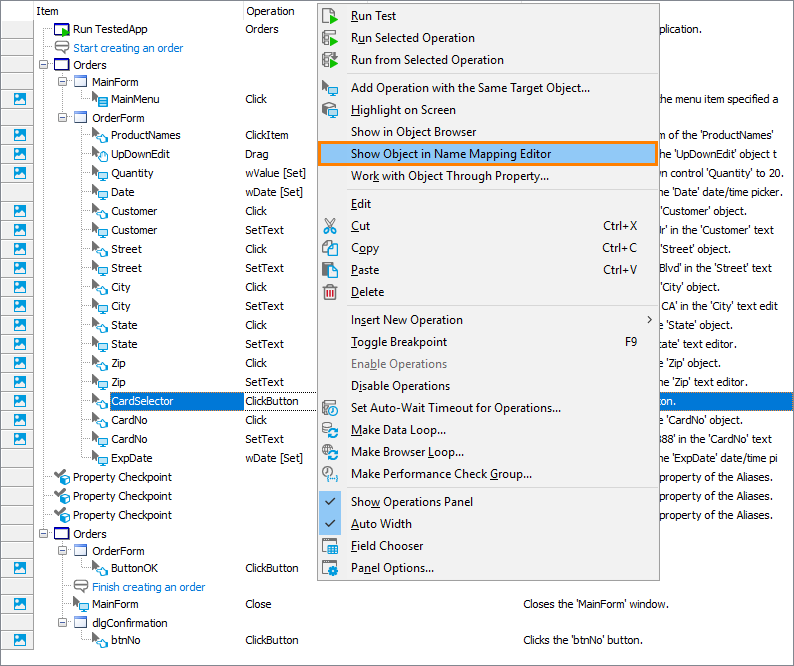
- 右键单击此别名,然后从上下文菜单中选择Find Mapped Object。
相应的映射对象将在Mapped Objects树中突出显示。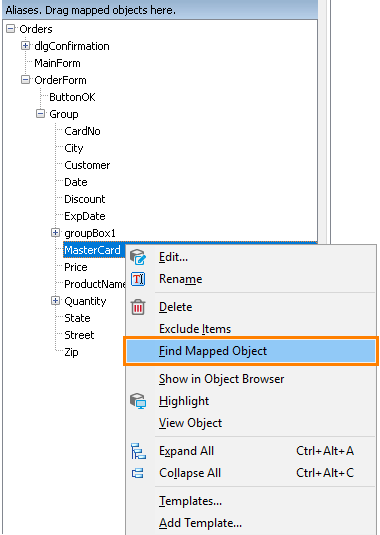
- 右键单击此对象,从上下文菜单中选择Rename,然后在随后的编辑器中键入CardSelector。
TestComplete将询问您是否使用指定的名称重命名此对象创建的别名。在对话框中单击Yes。
- 然后TestComplete将询问您是否使用映射对象的新名称更正关键字测试。在对话框中单击Yes。
- 现在我们可以修改CardSelector映射对象的标识属性值。在名称映射编辑器的属性面板中,单击WinFormsControlName属性值单元格中的省略号按钮。将出现Edit Property Value对话框。
- 在对话框中,从Mode下拉列表中选择Project Variable,然后在Type框中指定先前创建的RadioButtonName变量。
- 单击OK关闭对话框。
当我们通过使用项目变量指定映射对象WinFormsControlName属性的值时,我们可以从记录的测试中修改属性值。为此我们将添加Set Variable Value操作,该操作将在测试执行期间使用DBTableVar1变量中的数据为项目变量赋值。
- 双击Project Explorer面板中的Test1节点。将打开带有记录测试的关键字测试编辑器。
- 展开关键字测试编辑器左侧Operations列表中的Statements类别。
- 将Set Variable Value操作从操作列表拖到测试,并将其放在启用Card选项按钮的On-Screen Operation操作上方。释放鼠标按钮后,TestComplete将显示一个向导,您可以在其中指定添加的操作的参数。
- 在向导的第一页上,您可以选择一个值,该变量的值将通过操作设置。选择RadioButtonName项目变量,然后单击Next继续。
- 在下一页上,您可以指定要在Select Variable页面上变量的值的参数:在Mode框中,选择Table Data或在Value框中,选择Credit Card。
- 单击Finish关闭对话框。TestComplete会将操作附加到测试中。
从TestComplete主菜单中选择File > Save All对测试所做的更改全部保存。数据驱动的测试将如下所示:

运行测试并检查结果
经过前面的介绍,数据驱动测试已经准备好了。要执行此操作,请在Project Explorer中右键单击Test1关键字test,然后从上下文菜单中选择Run Test1。

TestComplete将启动测试。测试结束后,您可以分析其测试日志。该日志包含有关测试执行期间发生的所有警告和错误的信息。您还可以找到检查点操作生成的消息,查看它们并确定检查点是否成功通过。